2022년에 사용할 최고의 광고 없는 온라인 비디오 변환기
게시 됨: 2022-04-14물론 요즘에는 동영상을 변환하기 위해 앱을 설치할 필요가 없습니다. 브라우저 자체에는 많은 온라인 비디오 변환기가 있습니다. 그들은 많은 파일 형식을 지원하며 한 번에 여러 파일을 변환할 수도 있습니다. 그러나 가장 어려운 부분은 완전히 광고로 채워지지 않은 웹 앱을 찾는 것입니다. 걱정 하지마; 우리는 어려운 부분을 수행하고 최고의 광고 없는 온라인 비디오 변환기를 나열했습니다. 시작하겠습니다.

목차
최고의 광고 없는 온라인 비디오 변환기
깨끗하고 간단한 비디오 변환기부터 시작하겠습니다.
1. Movavi – 가장 포괄적인 온라인 비디오 변환기
Movavi는 Windows 및 Mac용 전문 비디오 변환 소프트웨어를 제공합니다. 동시에 Movavi는 많은 사람들이 작업을 완료하는 데 사용할 수 있는 무료 온라인 비디오 변환기도 제공합니다. MP4, MKV, AVI에서 OGV, ASF, WTV 등 다양한 비디오 파일 형식을 지원합니다.
Movavi의 한 가지 주요 단점은 100MB 파일만 지원한다는 것입니다.
1. Movavi 비디오 변환기 웹 앱을 열고 온라인 비디오 변환기 섹션까지 아래로 스크롤합니다.
2. 여기에서 +미디어 추가 버튼을 클릭하여 변환할 비디오 파일을 선택합니다.
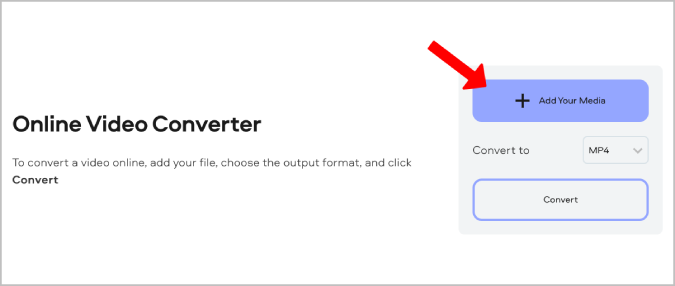
3. 파일 이름 옆에 있는 드롭다운 메뉴를 클릭하고 비디오를 변환할 파일 이름을 선택할 수 있는 다음 페이지로 리디렉션됩니다.
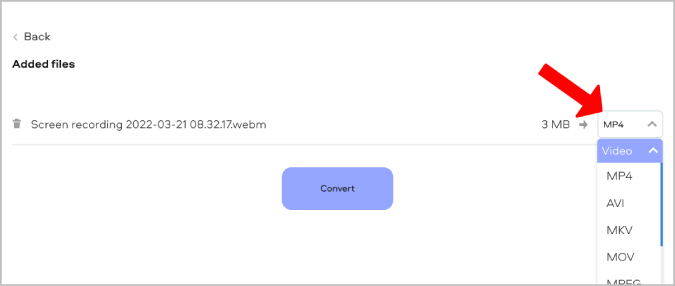
4. 완료되면 변환 버튼을 클릭하여 비디오를 변환합니다.
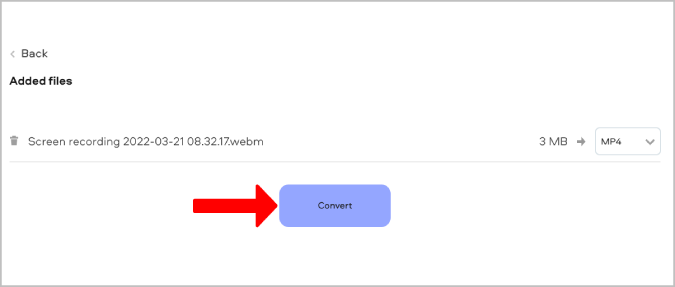
비디오를 변환하는 데 몇 초가 걸릴 수 있습니다. 그런 다음 다운로드 옵션을 제공합니다.
2. VideoConverter – 초보자를 위한 최고의 온라인 비디오 변환기
비디오 변환을 위한 또 다른 깨끗하고 간단한 웹 앱은 videoconverter.com입니다. 여러 면에서 Movavi처럼 작동합니다. 레이아웃은 비슷하고 전체 프로세스는 비슷하며 둘 다 100MB 파일만 지원하며 두 플랫폼 모두 동일한 비디오 파일 형식을 지원합니다. 그러나 videoconverter.com이 Movavi에 비해 두 가지 중요한 이점이 있습니다.
먼저 시스템뿐만 아니라 Google Drive 및 Dropbox와 같은 클라우드 저장소에서도 비디오 파일을 선택할 수 있습니다. 둘째, 비디오 해상도 및 오디오 품질과 같이 구성할 수 있는 몇 가지 추가 옵션이 있으며 전체 비디오를 출력하지 않으려는 경우 비디오를 자를 수도 있습니다. 그러나 비디오를 변환하는 데 시간이 오래 걸립니다. 3MB 동영상 파일도 변환하는 데 4분 이상 걸렸습니다.
1. videoconverter.com을 열고 + 미디어 추가 버튼을 클릭하여 시스템에서 비디오를 선택합니다. 또는 버튼 옆에 있는 드롭다운 화살표를 클릭하여 Google Drive 및 Dropbox 에서 파일을 선택할 수 있습니다.
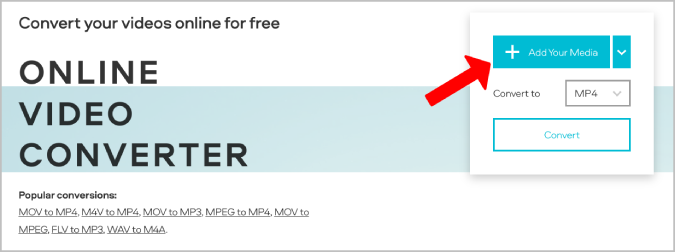
2. 다음 페이지에서 파일 이름 옆에 있는 드롭다운을 클릭하여 비디오로 변환할 파일 형식을 선택합니다.
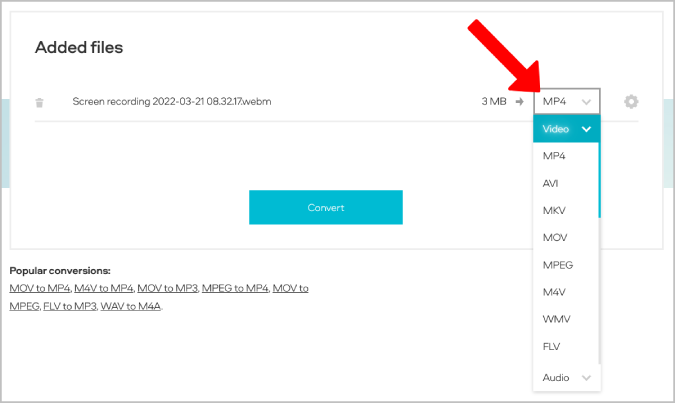
3. 톱니바퀴 아이콘을 클릭하면 비디오 해상도 및 오디오 품질과 같은 옵션이 표시됩니다. 따라서 출력 비디오를 축소하도록 선택할 수 있습니다. 또한 원하는 경우 시작 및 종료 시간을 선택하여 출력 비디오를 트리밍할 수 있습니다. 이렇게 하면 출력을 더 빨리 얻을 수 있습니다.
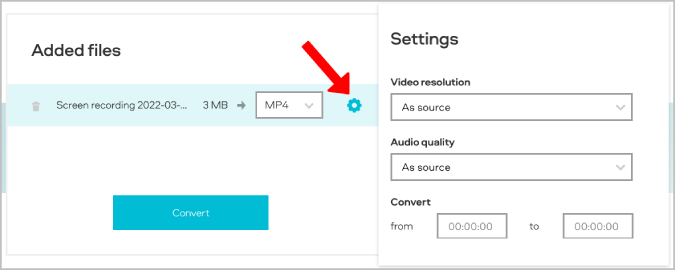
4. 완료되면 변환을 시작할 비디오의 변환 버튼을 클릭합니다. 비디오를 변환하고 다운로드하는 데 시간이 꽤 걸릴 수 있습니다.
3. Freemake 비디오 변환기 – 제한이 없는 최고의 온라인 비디오 변환기
Freemake를 사용하면 100MB의 파일 크기 제한을 극복할 수 있습니다. Movavi와 마찬가지로 Freemake는 Windows용 전문 비디오 변환 소프트웨어 다운로드를 제공합니다. 다운로드 가능한 소프트웨어도 무료이며 500개 이상의 파일 형식을 지원합니다. 그러나 온라인 비디오 변환기는 매우 제한적이며 MP4, MKV, WebM, MPG, FLV, AVI, MOV, WMV 등과 같은 소수의 파일 형식만 지원합니다.
필요한 비디오 형식을 지원하는 경우에 가는 것이 좋습니다. Freemake와 달리 많은 온라인 비디오 변환기에는 파일 크기 제한이 있으므로 이것은 최고의 온라인 비디오 변환기일 수 있습니다.
1. Freemake Video Converter를 열고 파일 선택 옵션을 클릭하여 시스템에서 파일을 선택합니다. 또는 웹에서 비디오 URL을 배치하여 필요한 파일 형식으로 다운로드할 수도 있습니다. 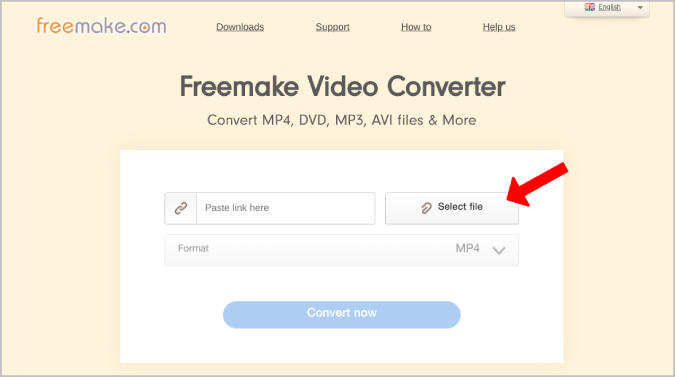

2. 형식 옵션을 클릭하고 비디오를 변환할 형식을 선택합니다.
3. 완료되면 지금 변환 을 클릭하여 비디오 변환을 시작합니다. 비디오가 변환되면 다운로드가 시작됩니다. 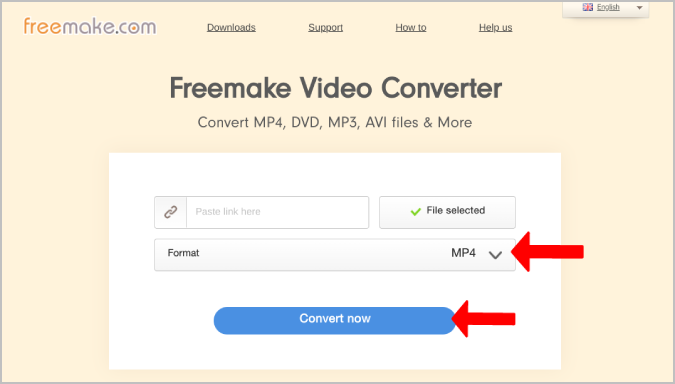
Freemake는 이전 서비스와 달리 변환 프로세스 백분율을 확인할 수 있는 진행률 표시줄도 제공합니다.
4. Kapwing – 최고의 MP4 온라인 비디오 변환기
Kapwing 비디오 변환기 또는 MP4 변환기라고 부를 수 있습니다. 이 웹 앱은 업로드하는 파일 형식에 관계없이 MP4 파일로 변환할 수 있습니다. 변환 기능은 상당히 제한적이지만 MP4가 필요한 경우 Kapwing은 많은 사용자 지정 옵션을 제공할 수 있습니다.
여러 비디오 자르기, 자르기, 병합, 비디오 속도 변경, 회전, 반전, 색상 수정, 텍스트 및 필터 추가, 사운드 변경, 요소 추가 및 많은 작업을 수행할 수 있는 본격적인 온라인 비디오 편집기입니다. 다른 효과. 하지만 큰 단점은 Kapwing이 출력에 워터마크가 포함되어 있고, 가입 시 무료 출력 3개만 무료로 제공된다는 점입니다.
1. 이 링크를 클릭하여 Kapwing 변환기를 엽니다. 여기에서 변환 시작 버튼을 클릭합니다.
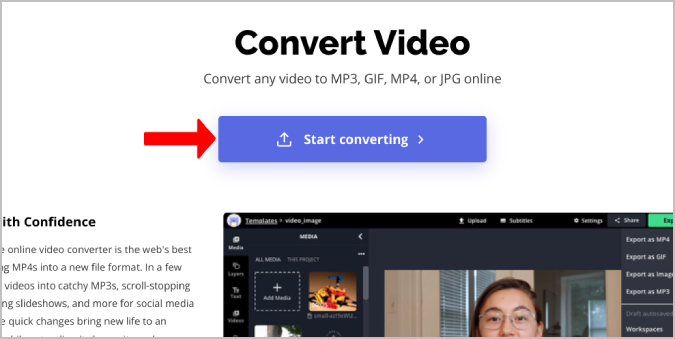
2. 편집기가 열리며 여기에서 미디어 추가 를 클릭하거나 업로드 옵션을 클릭하여 비디오 파일을 추가할 수 있습니다.
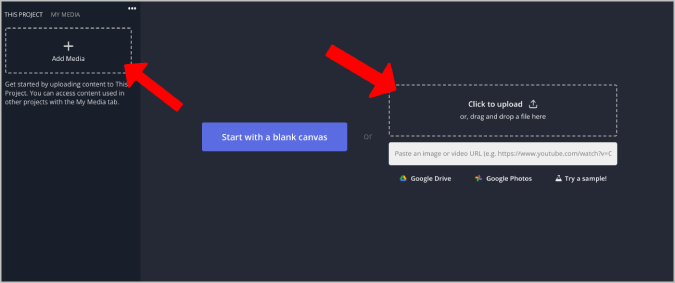
3. 동영상이 업로드되면 Kapwing 동영상 편집기 타임라인에 배치됩니다. 여기에서 모든 Kapwing 도구를 사용하여 비디오를 편집할 수 있습니다.
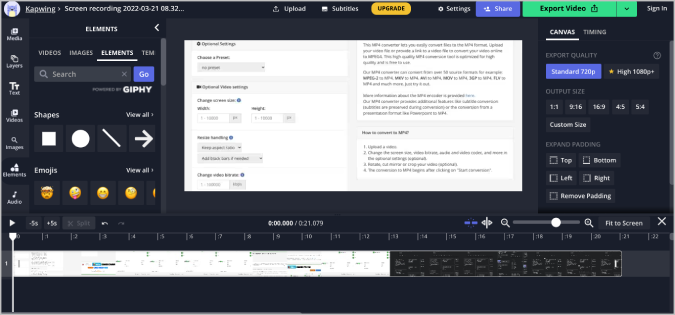
4. 완료되면 오른쪽 상단 모서리에 있는 비디오 내보내기 버튼 옆에 있는 아래쪽 화살표를 클릭합니다.
5. 드롭다운에서 MP4로 내보내기 옵션을 선택합니다. 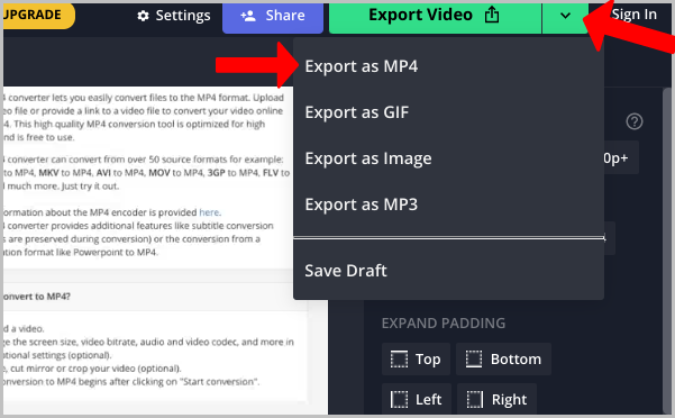
6. 내보내기가 완료될 때까지 잠시 시간을 둡니다. 완료되면 오른쪽에 있는 파일 다운로드 버튼을 클릭하여 비디오를 MP4 파일로 다운로드합니다.
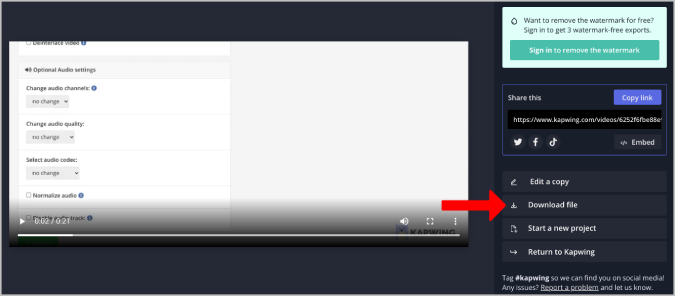
5. Zamzar – 최고의 대량 온라인 비디오 변환기
Zamzar는 이 목록에서 한 번에 여러 파일을 변환할 수 있는 유일한 변환기입니다. 또한 100MB 파일 크기 제한이 없습니다. 그러나 예상대로 Zamzar에는 선택할 수 있는 소수의 파일 형식만 지원한다는 한 가지 주요 단점이 있습니다. MP4, MOV, WebM, AVI, FLV 등을 지원합니다. 가장 많이 사용되는 파일 형식을 지원하므로 한 번에 여러 파일을 변환해야 하는 경우 더 나은 선택이 될 수 있습니다.
1. zamzar.com을 열고 파일 선택 옵션을 클릭하여 시스템에서 파일을 선택합니다. 옆에 있는 화살표를 클릭하면 Google Drive, DropBox, Box 및 One Drive에서 비디오를 선택할 수도 있습니다.
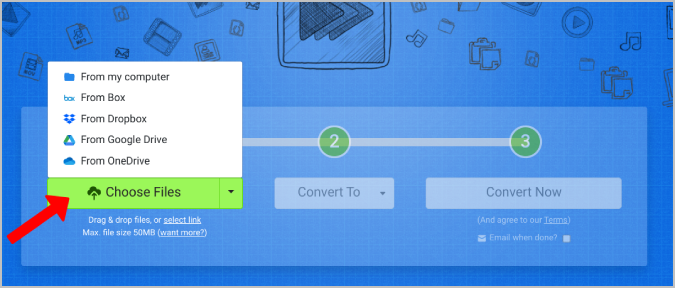
2. 이제 변환 옵션을 클릭하고 비디오를 변환할 파일 형식을 선택하십시오.
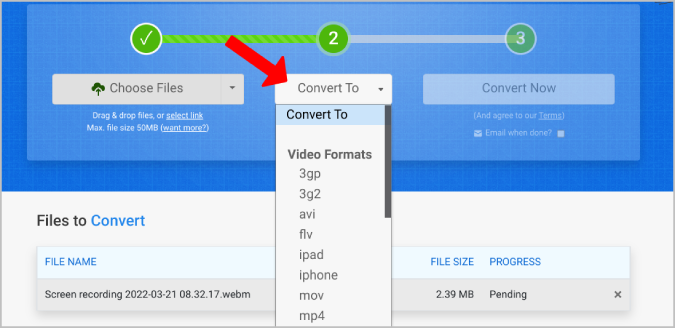
3. 완료되면 지금 변환 버튼을 클릭하여 비디오를 변환하고 다운로드 옵션을 제공합니다.
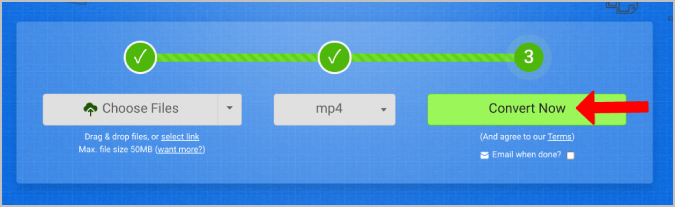
4. 마지막으로 변환 프로세스가 완료된 후 다운로드 버튼을 클릭합니다.
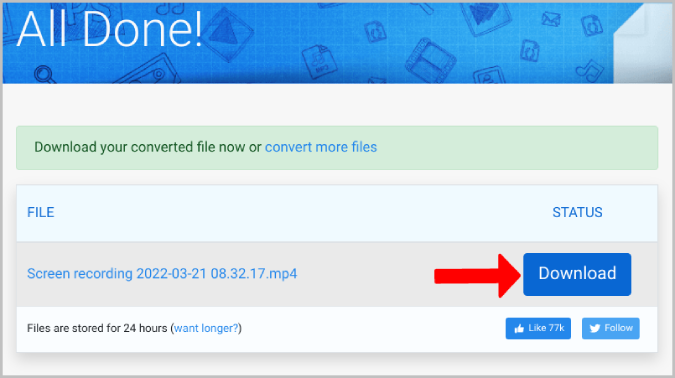
6. Veed – 가장 인기 있는 온라인 비디오 변환기
Veed는 Kapwing과 마찬가지로 인기 있는 온라인 비디오 편집기입니다. 그러나 Kapwing과 달리 Veed는 편집기와 연결되지 않은 완전히 다른 변환 도구를 제공합니다. Veed의 비디오 변환기는 간단하고 깨끗하며 다양한 파일 형식을 지원합니다.
그러나 가장 큰 문제는 버그입니다. 먼저 중간에 영상 업로드가 중단되어 과정을 완료하기 위해 영상을 재업로드해야 했습니다. 반복해서 발생하기 때문에 큰 문제입니다. 마일리지는 다를 수 있습니다.
1. Veed Video Converter 도구를 열고 변환 및 형식 을 모두 선택합니다. 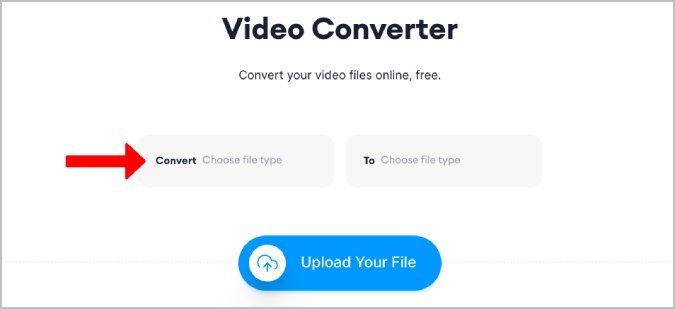
2. 완료되면 파일 업로드 버튼을 클릭하여 시스템에서 비디오를 선택합니다. 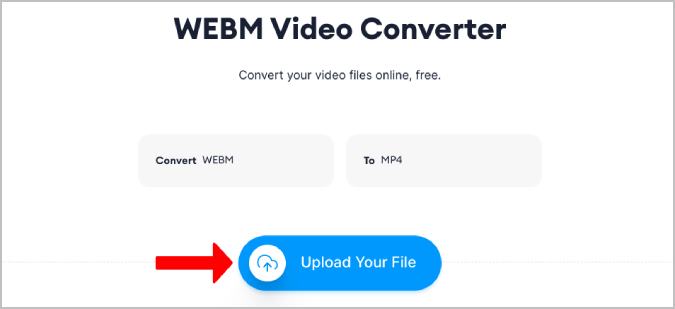
3. 선택 시 동영상이 업로드되기를 바랍니다. 그렇지 않은 경우 프로세스를 다시 실행하십시오. 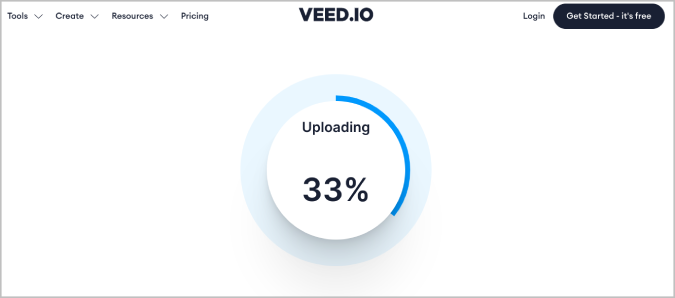
4. 업로드 변환 프로세스가 완료되면 변환된 비디오를 다운로드할 수 있는 다운로드 옵션이 표시됩니다.
온라인으로 비디오 변환
위의 도구 중 하나를 사용하면 광고나 애드블로커에 대한 걱정 없이 온라인으로 동영상을 변환할 수 있으며, 게다가 모든 서비스는 무료이거나 무료 서비스입니다. 저는 개인적으로 Freemake와 Movavi를 선호하지만 모두 사용해보고 선호하는 서비스를 선택할 수 있습니다. Kapwing은 mp4 형식만 필요하고 워터마크를 처리할 수 있는 경우에도 더 나은 선택입니다.
